说到Excel的学习,只要掌握“4+1”就可以应付大部分数据处理问题了,4个核心函数:VLOOKUP、IF、SUM、SUMIF,1个核心功能:数据透视表。其中的VLOOKUP函数是工作中最常用的一种查找函数,掌握好VLOOKUP函数能够极大提高工作的效率。也是大部分小伙伴接触的第一个函数,几乎每天都在用,频率很高。
但是,大部分小伙伴都是停留在基本的用法上,而且也发现了VLOOKUP函数的一些缺点,比如:不能逆向查找、不能多条件查找、不能返回多列等问题。下面我就和大家分享一下VLOOKUP函数的一些使用技巧,解决这些貌似不能的问题。
首先,先来看下VLOOKUP的最基础用法,为了方便大家理解,做成了图片。
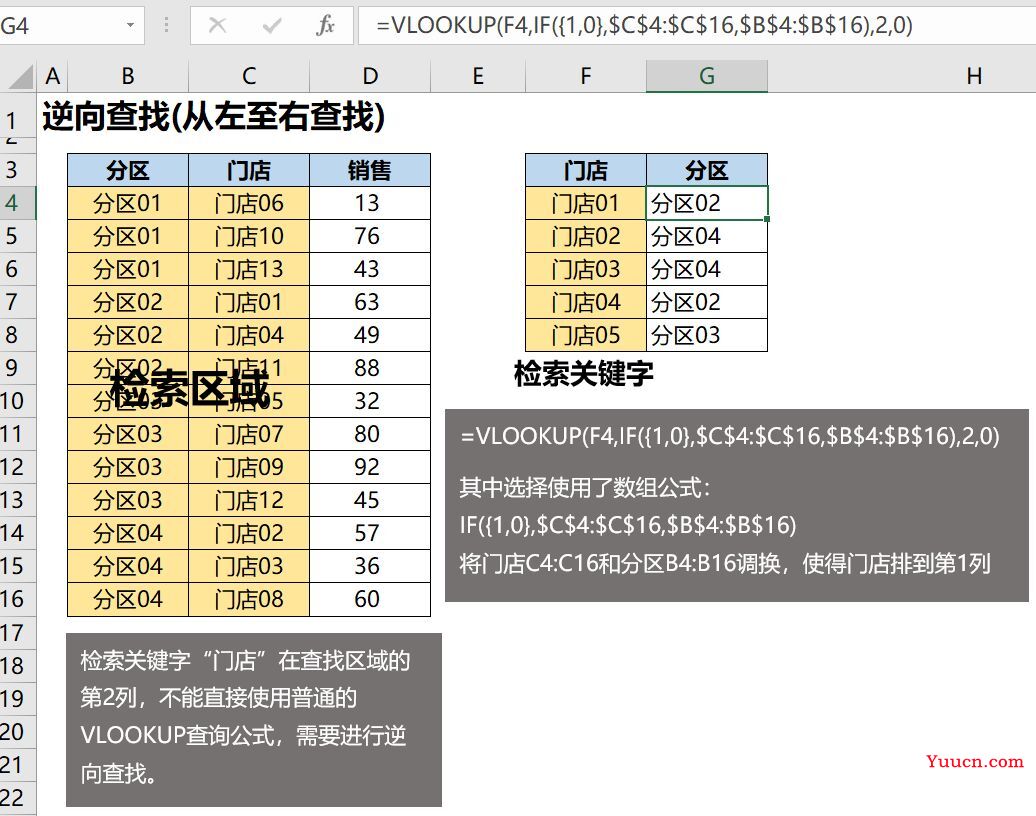
总共只有4个参数,分别是:用谁去找、匹配对象范围、返回第几列、匹配方式(0表示精确匹配,1表示模糊匹配)。VLOOKUP的基础单条件用法是简单的一种用法,使用单个检索关键字,并且检索关键字在选择区域的第1列,直接使用普通公示就可以解决。总结一下基础查询公式的用法就是:
=VLOOKUP(用谁找,去哪里找,找到了返回什么,怎么着)。
问题一:逆向查找
逆向查找跟普通的VLOOKUP查找存在什么差异,我们都知道检索关键字必须在查找区域的第1列,逆向查找的检索关键字不在查找区域的第1列,可以使用虚拟数组公式IF来做一个调换。如下图示例:
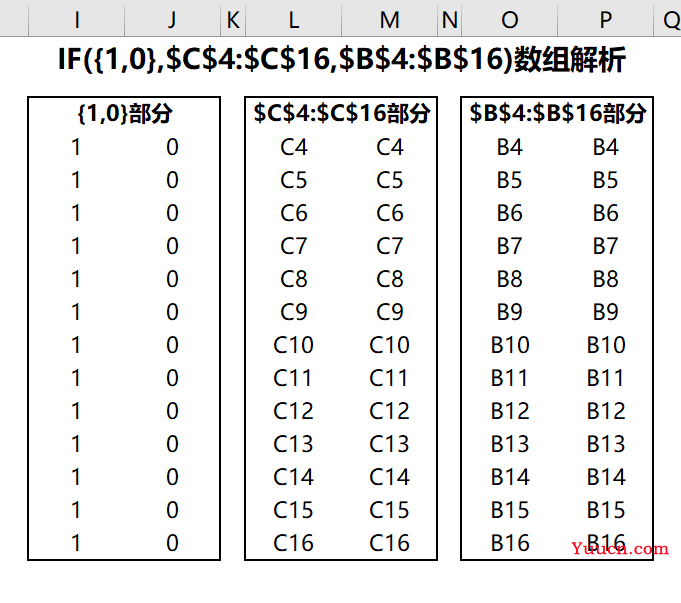
总结一下,逆向查找的固定公式用法:
=VLOOKUP(检索关键字,IF({1,0},检索关键字所在列,查找值所在列),2,0)
这里对IF函数的数组应用部分:IF({1,0},$C$4:$C$16,$B$4:$B$16)做一个详细的说明,涉及到Excel数组公示的部分内容。
IF函数的第一个参数{1,0}是一个单行两列的数组常量,有两个元素;而第二、第三个参数都是十三行单列的数组。进行数组扩展后,三个参数都变成十三行两列的数组,各有26个元素:
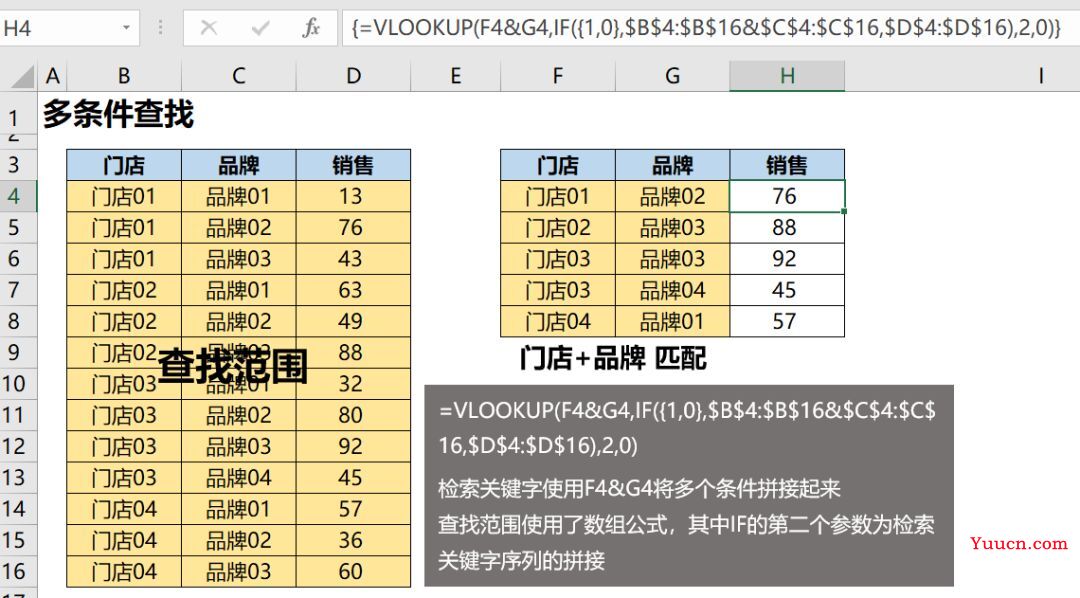
于是我们可以确定:这个数组公式需要重复计算26次,并返回一个十三行两列的数组。
• 第一次计算分别取三个参数的第一个元素,组成普通公式=IF(1,”C4″,”B4″),根据数值类型自动转换规律,1被转换为逻辑值TRUE,所以计算结果为”C4″,该结果为返回的数组中第一行第一列的值;
• 第二次计算分别取三个参数的第二个元素,组成普通公式=IF(0,”C4″,”B4″),根据数值类型自动转换规律,0被转换为逻辑值FALSE,所以计算结果为”B4″,该结果为返回的数组中第一行第二列的值;
• 第三次计算分别取三个参数的第三个元素,组成普通公式=IF(1,”C5″,”B5″),计算结果为”C5″,该结果为返回的数组中第二行第一列的值。
进行26次计算后返回下图结果:

后面的就是VLOOKUP函数的基本步骤了,小伙伴们不难理解。这里IF函数的数组计算部分,大家仔细理解一下,对后面使用数组函数很有用处。
问题二:多条件查找
在使用VLOOKUP匹配数据的时候,往往条件不是单一的,是由多个一起组成的,那么也可以利用&将字段拼接起来,并且利用IF数组公式构建出一个虚拟的区域。如下图示例:
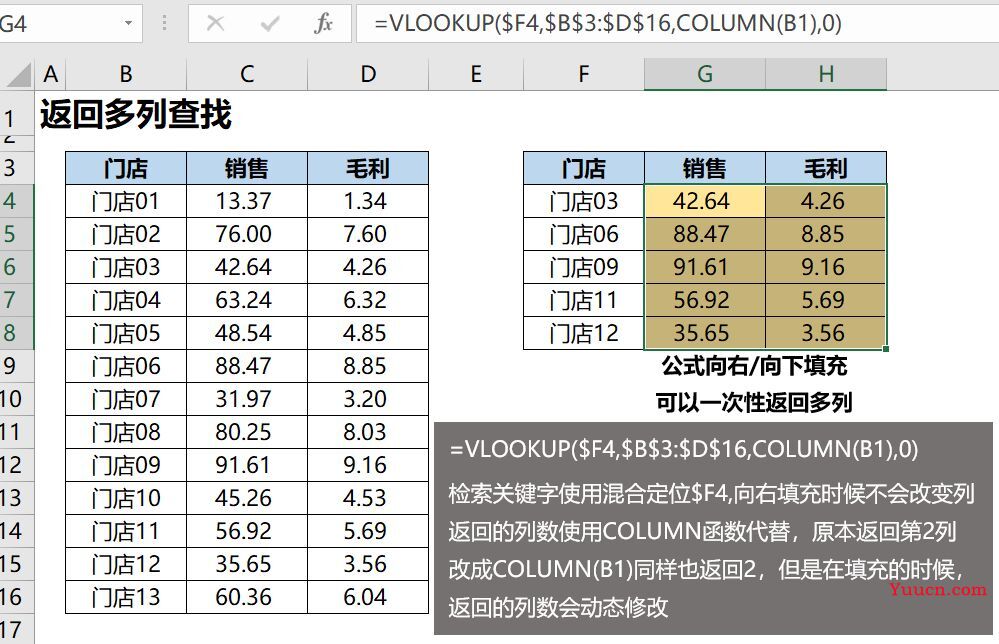
总结一下,多条件查找的固定公式用法:
=VLOOKUP(关键字1&关键字2,IF({1,0},序列1&序列2,查找值所在列),2,0)
注意事项,所有使用了数组的公式,不能直接回车,需要使用Ctrl+Shift+Enter,否则会出错。
问题三:返回多列查找
查询返回一列的情况很容易就能完成,如果是返回多列呢?这个时候就要借助另外一个辅助函数COLUMN函数,有关COLUMN函数的简介可以看下:

COLUMN返回的结果为单元格引用的列数,例如:COLUMN(B1)返回值为2,因为B1为第2列。
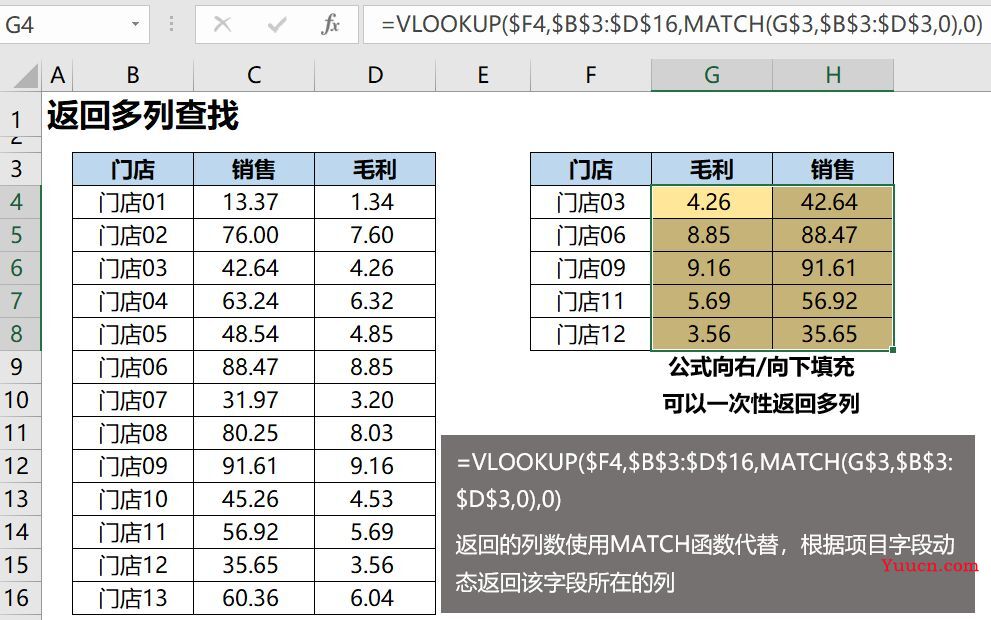
总结一下,返回多列的固定公式用法:
=VLOOKUP(混合引用关键字,查找范围,COLUMN(xx),0)
返回第几列就开始引用第几列的单元格即可。
如果返回列的项目与查找区域的排列不一样咋办,比如先返回毛利,再返回销售的布局。这就要用到MATCH函数了,简介如下:
使用MATCH函数在范围单元格中搜索特定的项,然后返回该项在此区域中的相对位置。例如,如果 A1:A3 区域中包含值 5、25 和 38,那么公式 =MATCH(25,A1:A3,0) 返回数字2,因为25是该区域中的第二项。
VLOOKUP函数结合其他辅助函数,还可以实现更多的用法,聪明如你的小伙伴们,赶快开动脑筋,进行新的发现吧。